Sempre que você estiver sem ideias na hora de criar sua apresentação, uma boa saída é usar o recurso Ideias de Design do PowerPoint.
É importante destacar que este recurso só está disponível, por enquanto, para os assinantes do Microsoft 365 facilitando a geração, automática, de ideias de design para o usuário escolher.
Como Usar o Recurso Ideias de Design do PowerPoint
Primeiramente, você deve digitar o seu slide, vamos supor que falaremos sobre Carros. O recurso vai buscar as opções de acordo com as informações do título.
Feito isso, para acessar esta opção você deve ir até a guia Página Inicial ou guia Design e depois buscar a opção ideias de design, botão de barra de ferramentas do Design do PowerPoint na faixa de opções:
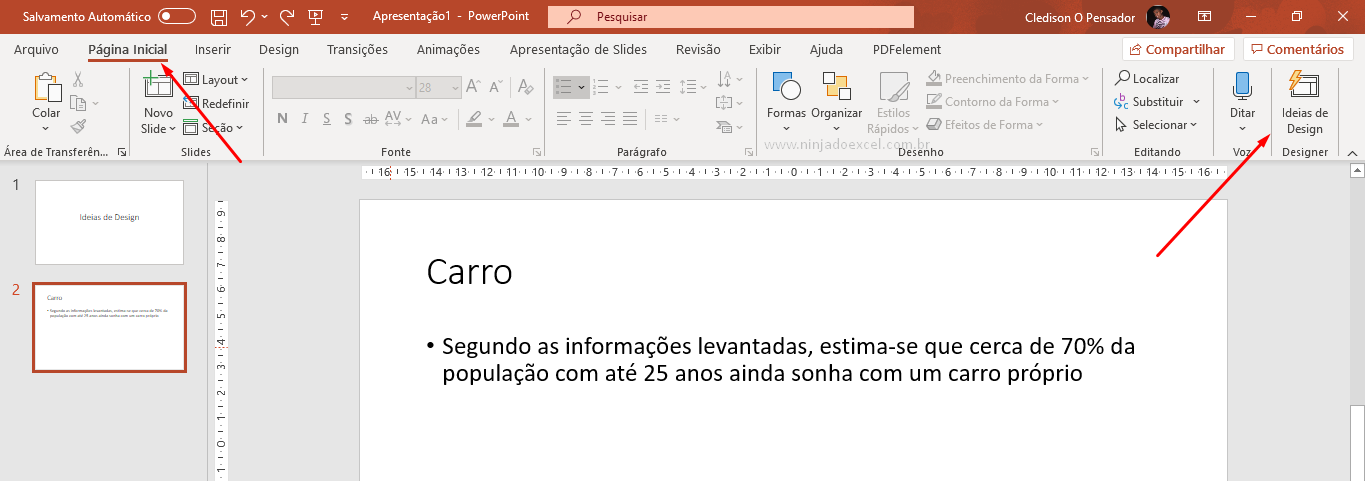 Outra opção é você digitar Ideias de Design no recurso Diga-me do PowerPoint:
Outra opção é você digitar Ideias de Design no recurso Diga-me do PowerPoint:
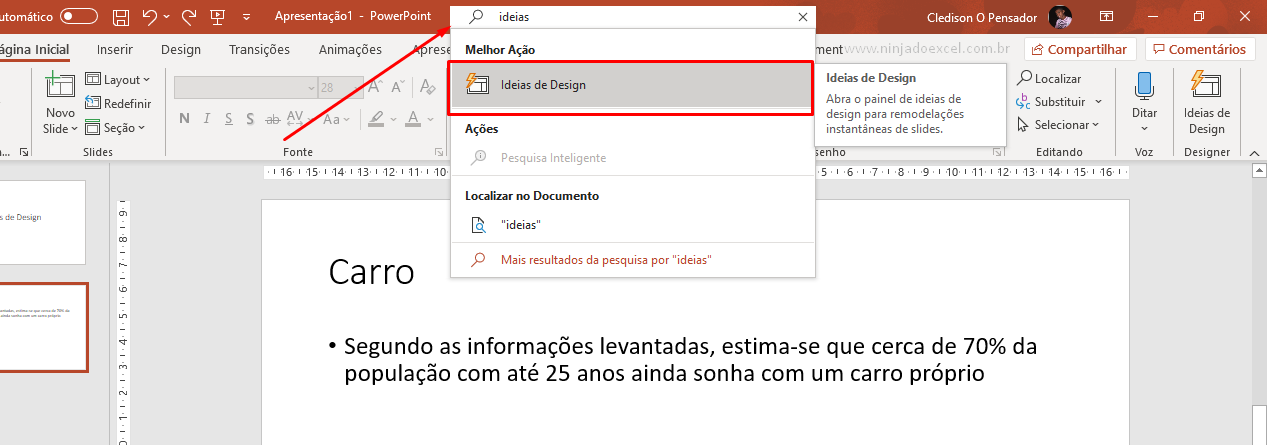
Cadastre seu email aqui no blog para receber em primeira mão todas as novidades, posts e videoaulas que postarmos.
Receber conteúdos de Excel
Preencha abaixo para receber conteúdos avançados de Excel.
Fique tranquilo, seu e-mail está completamente SEGURO conosco!
É muito importante que você me adicione na sua lista de contatos, para que os próximos emails não caiam no SPAM. Adicione este email: [email protected]
É bom lembrar que para utilizar este recurso é importante estar conectado a internet, pois o algoritmo do PowerPoint vai analisar sua apresentação para depois conectar com ideias na nuvem.
Em seguida, o PowerPoint vai nos dar várias opções da Ideias de Design numa janela do lado direito da tela. Após escolher, veja que legal fica nosso slide com poucos cliques que demos:
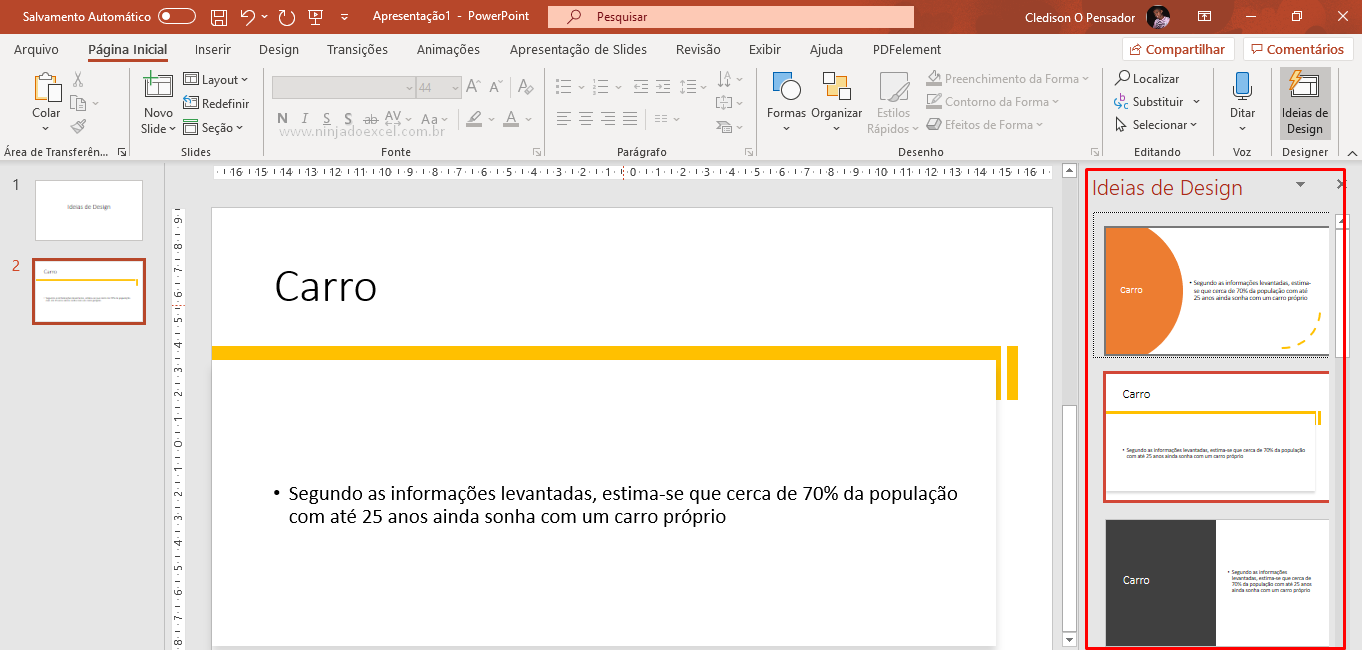
Caso não tenha gostado desta opção, é só clicar em outra que automaticamente tudo mudará:
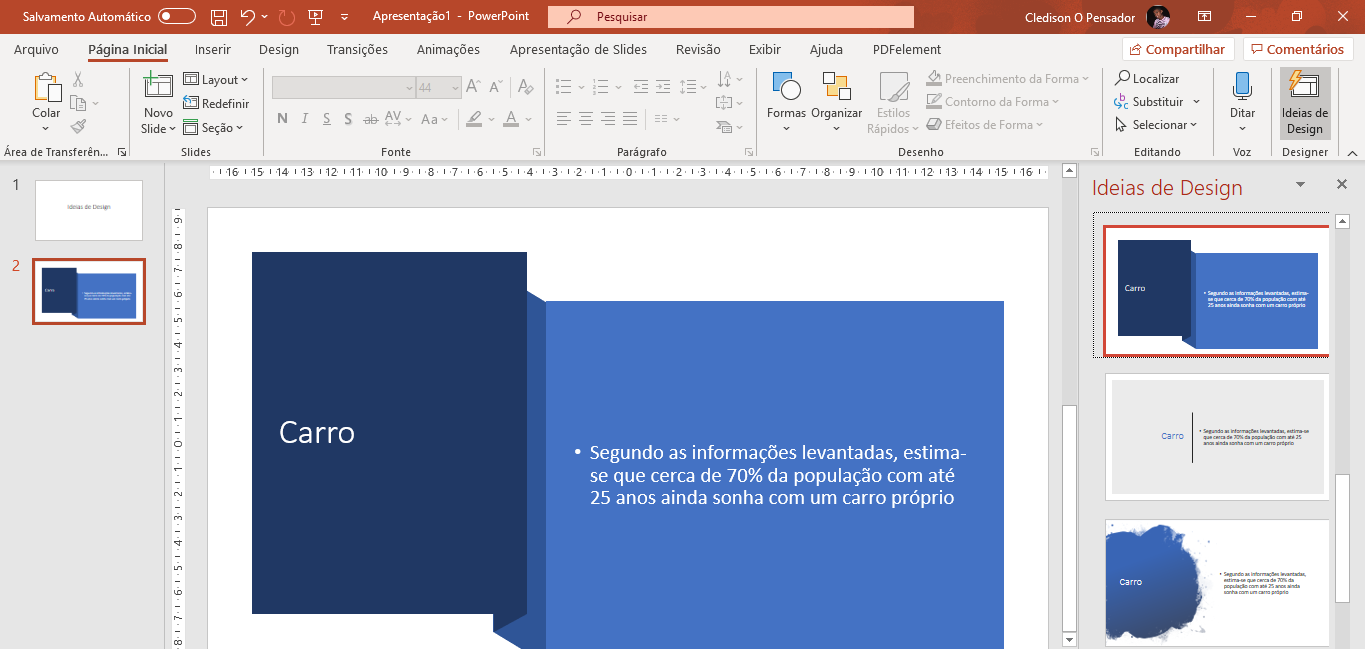
Realmente este recurso é incrível, né? Enquanto propomos o conteúdo, o Design do PowerPoint trabalha nas ideias gerando layouts profissionais.
O que o Recurso Ideias de Design do PowerPoint nos oferece?
- Uma foto de título-slide e um esquema de design;
- Layouts profissionais;
- Mais elementos visuais, menos texto;
- Ilustrações;
- Ideias de design e “tinta”.
Curso de Excel Básico ao Avançado:
Quer aprender Excel do Básico ao Avançado passando por Dashboards? Clique na imagem abaixo e saiba mais sobre este curso.

Enfim, deixe seu comentário sobre a função!
Posts Relacionados:







![CORES-no-PowerPoint-[Códigos-Hexadecimais-no-PowerPoint] CORES no PowerPoint [Códigos Hexadecimais no PowerPoint]](https://ninjadoexcel.com.br/wp-content/uploads/2023/05/CORES-no-PowerPoint-Codigos-Hexadecimais-no-PowerPoint-304x170.jpg)






